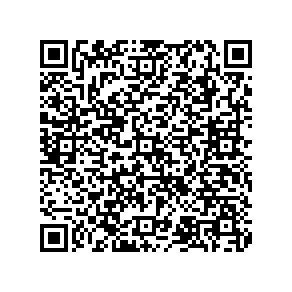Veraltete Erweiterungen
Das sind Programme, die im Augenblick nicht mehr gepflegt werden.Im Allgemeinen sind diese Programme aber voll funktionsfähig.
Ergänzungen erfolgen auf Nachfrage.
|
Faxnummern-Übergaben Für diverse Standard-Fax-Programme stehen Module zur automatischen Übergabe der Faxnummer zur Verfügung. Existiert für Ihren Fax kein Script, steht die Faxnummer auch in der Zwischenablage zur Verfügung. Sie müssen mindestens folgende Einstellungen machen:  1. Übergabe an Fritz!Fax: Vergleichen Sie dazu unbedingt die Einstellungen für das Format der Telefonnummer in Fritz!Fax und in Office-SI: 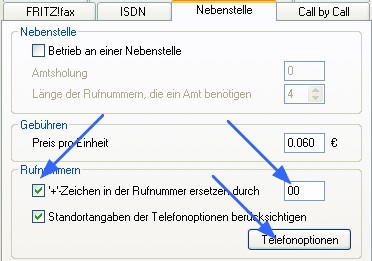  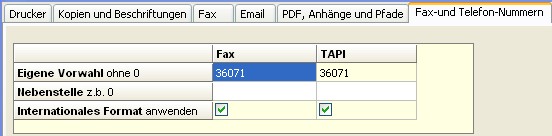 Die 36071 ersetzen Sie durch Ihre eigene Vorwahl. (Im Unterschied zu der alten Nummernübergabe, erscheint kein Fritz!Fax-Sendefenster mehr, und das Fax wird sofort versandt) 2. Übergabe an David (Tobit) Sie müssen dazu das Feld Sendeziel in ausreichender Breite auf Ihr Formular ziehen. Konfigurieren Sie dieses Feld so, das es nur bei Fax ausgegeben wird.  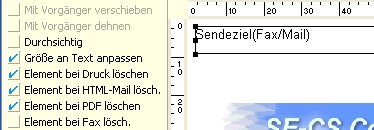 2. Übergabe an MacroPhone (Emtec) Sie müssen dazu das Feld Sendeziel in ausreichender Breite auf Ihr Formular ziehen. Als Schrift sollte Arial, Schriftgrad 10 verwendet werden. Konfigurieren Sie dieses Feld so, das es nur bei Fax ausgegeben wird.  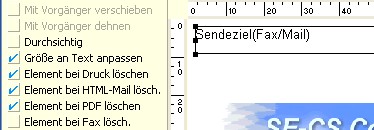 |
|
|
|
Office-SI LogMyTime: Sie erzeugen in Office-SI einen Auftrag, anschliessend übertragen Sie die Daten über die Sendefunktion nach LogMytime. Zusätzlich können PDF-Formulare über eine Cloud auf Ihrem mobilen Gerät (Handy, Tablett) zur Verfügung gestellt werden. |
|
|
|
Mit dem Wartungsmodul erhalten Sie einen Programmteil, mit dem Sie beliebige Maschinen & Geräte verwalten können. Übersicht: Je Kundenadresse dürfen beliebig viele Maschinen & Geräte hinterlegt werden Unterschiedliche oder gleiche Standort-Adressen Anfahrtskosten hinterlegbar Notizfeld für die Aufnahme von Bilder und Text, sowie Verknüpfungen auf Dokumente Wartungspläne mit beliebig vielen Einträgen Kalender-Übersicht Zugang zum Programm: Sie finden das Programm an 3 Stellen in Office-SI: Bereich Adressen: Hier verwalten Sie die Maschinen oder Geräte einer Adresse.  Auftragsbearbeitung: Hier erstellen Sie die Aufträge.   Menü Zusätzlich: Hier haben Sie Zugriff auf alle Daten.  Bildliche Übersicht: In der Eingabemaske hinterlegen Sie die Daten der Maschinen & Geräte: (Die meisten Felder dürfen individuell benannt werden.) 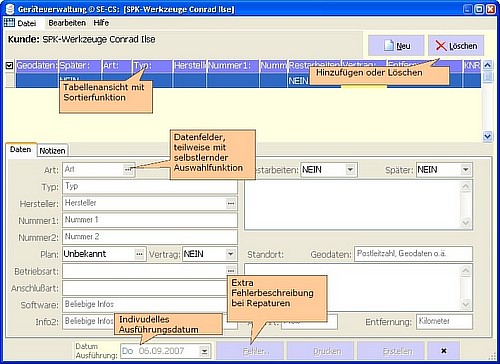 Für jeden Eintrag darf ein Wartungsplan hinterlegt werden: 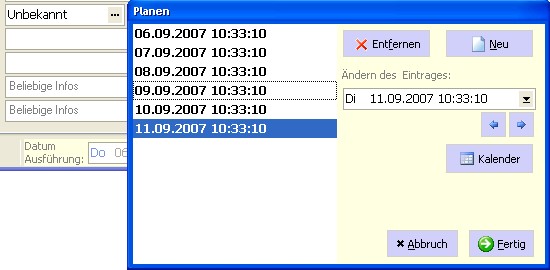 Wenn Sie das Modul über Menü-Punkt "Zusätzlich" aufrufen, haben Zugriff auf einige globale Funktionen: Wie werden die Aufträge erstellt? Grundsätzlich wird immer ein Haupt-Auftrag in Office-SI erzeugt, dieser ist automatisch verbunden mit dem entsprechenden Monteur-Auftrag. Der Haupt-Auftrag kann ein eine beliebige Dokumenten-Vorlage in Office-SI sein. Sie können also z.B. eine unfertige Rechnung erstellen,bei Auftragsabschluß die Daten ergänzen, und die Rechnung schließen. Das manuelle Erstellen eines Auftrages, z.B. für eine Reparatur: Sie wählen den Kunden und drücken dann F4 für "Neues Dokument". Jetzt rufen Sie das Wartungsmodul auf:   Im Wartungsmodul erscheinen die Geräte & Maschinen des Kunden. Wenn Sie keine weiteren Informationen hinterlegen wollen, genügt es Erstellen zu drücken.  Es wird jetzt der Auftrag für den Monteur gedruckt, und einige Daten in den eigentlichen Auftrag übernommen. Über Datum der Ausführung und den Knopf Fehler, können weitere Informationen in den Ausdruck eingefügt werden. Wenn Sie sehr oft solche Aufträge benötigen, können Sie das Wartungsmodul auch automatisch öffnen lassen:  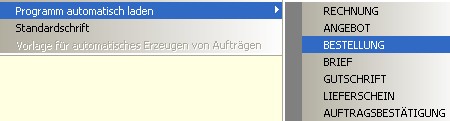 Wählen Sie einfach eine der Vorlagen. Von nun an, öffnet sich das Wartungsmodul automatisch, wenn Sie ein neues Dokument dieses Typs anlegen. Das automatische Erstellen von Wartungsaufträgen: Die Vorgehensweise ist oben bereits beschrieben. Sie müssen lediglich hier festlegen, welche Vorlage genommen werden soll:   Arbeitskarten für Geräte & Maschinen:  Über den Punkt Arbeitskarte drucken Sie ein Blatt mit den Geräte & Maschinen-Daten. Layout-Erstellung: Für den Ausdruck und die Datenübernahme nach Office-SI stehen Ihnen diverse Vorlagen zur Verfügung, die Sie beliebig ändern können. 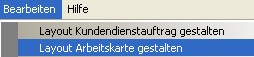 Ziehen Sie einfach die gewünschten Daten aus der linken Tabelle auf das Blatt. Alle Texte können beliebig formatiert werden. 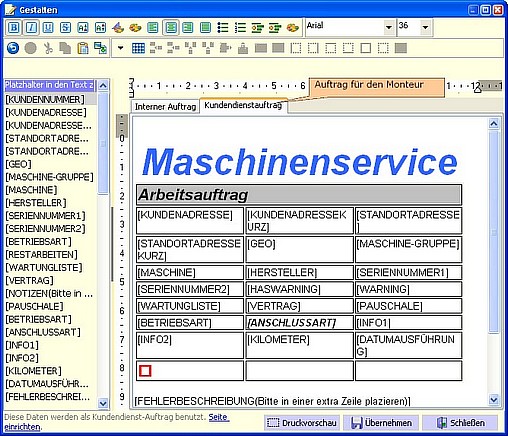 |
Mit dem Laptop Abgleich für Office-SI sind Sie in der Lage Adressen und Aufträge auf einem Laptop/Notebook zu erfassen.
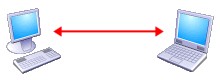

Dabei benötigen Sie keine permanente Verbindung zur Datenbank auf Ihrem Desktop-PC. Kernstück der Datenerfassung bildet das Modul Laptop Abgleich für Office-SI: Damit erstellen Sie eine komplette mobile Office-SI-Installation, die Sie im Anschluß nur auf Ihren mobilen Computer überspielen müssen. Eine gesonderte Installation von MD5Qt ist nicht erforderlich. Im Normalfall übertragen Sie die Daten über eine Netzverbindung zum mobilen Computer. Es wird aber auch die Nutzung eines temporären Zwischenspeicher , z.B. Zip-Drive oder Memorystick, unterstützt. In Laptop Abgleich für Office-SI vergeben Sie Rechte für die mobile Installation:
z.B.:
-Adressen bearbeiten, hinzufügen
-Artikel sichtbar
-nur leere Auftragsdatenbank, nach jedem Abgleich wird die Auftragstabelle auf dem mobilen Computer geleert.
-nur auf dem jeweiligen Laptop erstellte Aufträge sind sichtbar.
Auf dem mobilen Computer können je nach Rechtevergabe Adressen angelegt, geändert werden und Aufträge neu erfasst, weiterbearbeitet werden.
Für den Datenabgleich rufen Sie Laptop Abgleich für Office-SI auf. Das Programm erkennt automatisch ob Daten abgeglichen werden müssen und führt die entsprechenden Aktionen aus. Sie können dann auf Ihrem Desktop-PC die entsprechenden Aufträge weiterbearbeiten und/oder abschließen. Was geschieht, wenn die gleiche Adresse oder der gleiche Auftrag auf mehreren Computern geändert wird? Office-SI vergibt bei jeder Änderung einen Zeitstempel. Bei einem Abgleich gelten die Daten, die zuletzt geändert wurden. Wie werden Auftragsnummern vergeben? Office-SI lässt bis 7 gleichzeitige mobile Installationen zu. Dabei erhält jede Installation einen eigenen Nummerkreis.
Downloads
| Beschreibung | Link |
|---|---|
| Faxnummern-Übergaben | |
| Fritz! | Hier klicken |
| Tobit | Hier klicken |
| Macrophone | Hier klicken |
| LogMyTime Anbindung | Hier klicken |
| Wartungsmodul | Hier klicken |
| Laptop Abgleich | Hier klicken |
QR Code Link auf diese Seite: